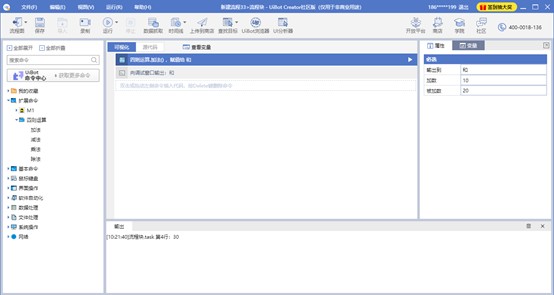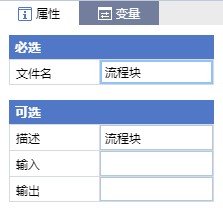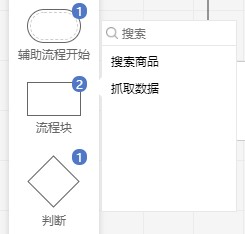UiBot Creator V5.1版
立即下载
(更新时间2020-4-1)
1 新增与修改
1.1 自定义命令库
通过新建可复用的命令模块,使用BotScript语言编写子程序,将一个或多个子程序组合发布成一个命令库,可像命令一样复用到流程中。命令库的优点是只需要创建一次,就可以在其它流程中重复使用。
l 新建
从开始界面或UiBot Creator顶部菜单“文件”新建一个命令库项目。
l 编写命令库
新建完命令库后,直接进入命令库编写界面,从一个子程序开始编写,方式与流程块的编写习惯保持一致。支持编写多个子程序,每个子程序相当于一个命令,以支持在使用时单独调用每个子程序。
l 发布
支持将编写好的子程序打包成命令库的zip包发布到本地,发布时需填写命令配置信息等相关信息。
l 使用
通过在流程编写项目使用,由命令中心>自定义命令>自定义库命令导入已发布的命令库。并自动安装到命名面板的扩展命令下,可像命令一样拖动和双击复用到流程中。
注意事项
1.自定义库为Creator 5.1.0版本最新功能,使用了自定义库编写的流程,仅能在当前版本及以上版本使用运行。Worker需更新至5.1.0版本及以上,Store需更新至1.2.6版本及以上才能运行带自定义库的流程。
2.调整的了扩展使用的目录,使用的扩展跟流程绑定,流程按需安装或导入相应的扩展命令。
操作演示
l 新建自定义库
登录UiBot Creator后,在主页点击“新建”按钮,选择命令库后,设定库项目名称和路径后,点击“确认”新建一个命令库项目并进入编辑页面。
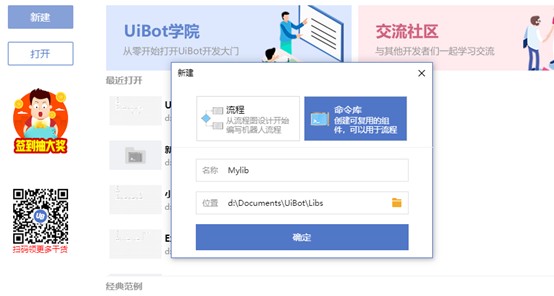
l 编辑库
进入命令库编辑后,我们可以看到在可视化界面已经给我们默认设定了一个子程序,在属性面板下可设定命令名称和属性,每个子程序都可以是一个命令,你可以将要编写的公共组件拷贝到子程序内,也可以与平常写流程块内的流程脚本一样编写自动化流程脚本。
在源代码界面注释了简洁的教程,告诉我们如何简单使用库的方式。
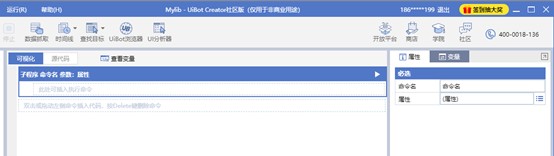
可视化
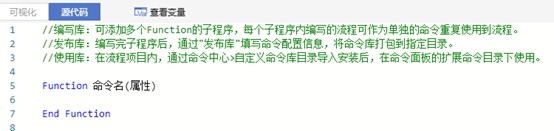
源代码
举个简单编写例子:
写一个加减乘除的四则运算库。
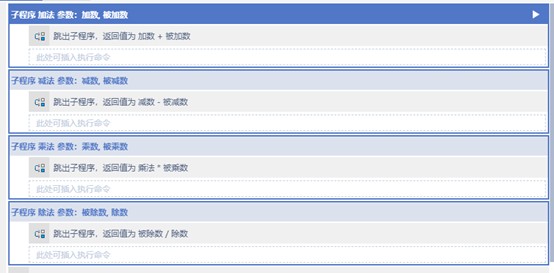
l 发布库
编写完和调试完代码后,通过点击toolbar上的“发布库”按钮,发布您的命令库。系统会自动帮助我们校验编译错误或是重名等信息,如不符合库的发布规则,会通过弹窗或输出信息框提示。
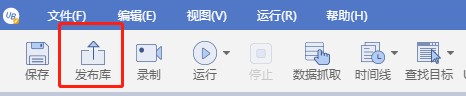
失败:编译不通过或重名校验会输出报错信息。
正常:会弹出发布库的信息填写页:
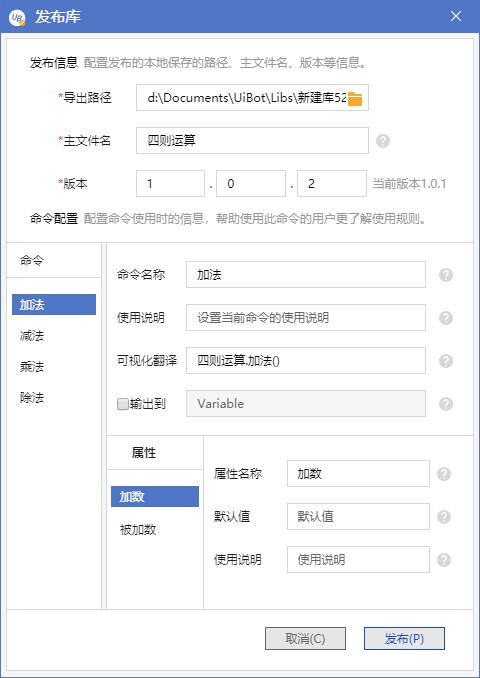
具体填写内容就不详细说明,可按照系统自动读取的默认值发布,也可以根据界面的提示去自定义配置命令相关显示信息。点击“发布”将命令库打包成zip的压缩包到指定的地址。
l 导入使用库
需在流程的项目中导入至流程使用,从流程图界面进入任意一个流程块中,点击“命令中心”,找到自定义命令目录下的“自定义库命令”。我们可以看到未导入任何的命令库时,会有个关于命令库的说明。
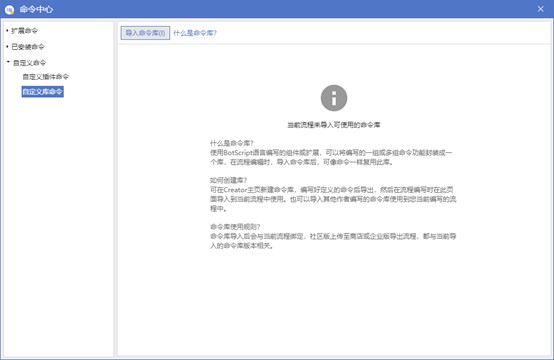
点击“导入”,选择从指定发布库的目录里找到已发布的四则运算命令库的zip文件,导入到当前流程中来。
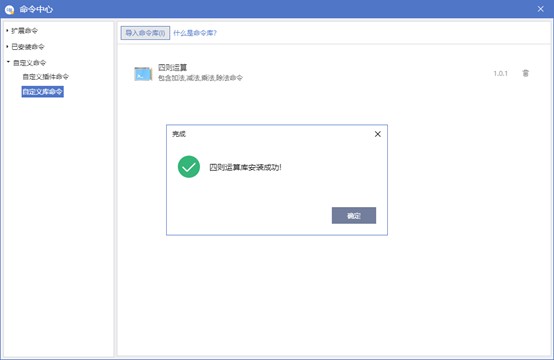
回到流程块编辑界面,程序会自动帮我们把导入的库安装到当前流程的扩展命令下。可以拖动和双击使用加法命令到当前流程块编辑中,然后在属性栏的家数和被加数分别输入10和20,打印输出可以在输出栏里看到运算的结果为30。
1.2 流程图的修改
l 将流程图中原有的“开始”块改为“主流程开始”,作用与Creator5.1.0一致,流程图中有且必须只有一个“主流程开始”块,它是整个流程的开始。
1.3 新增辅助流程
为了让同一个流程中“主流程”在运行正常业务的同时能够进行一些重复简单且不影响“主流程”正常运行的工作,引入了“辅助流程”的概念。在流程图的左侧新增了一个 “辅助流程开始”块。辅助流程开始块遵循以下规则。
l “辅助流程开始”可以没有也可以有一个或多个,在流程开始运行后与“主流程开始”同时运行。
l 每个“辅助流程”之间或“辅助流程”与“主流程”之间的流程控件无法相互连接。例如“流程块1”连接到了“辅助流程开始1”,则无法与“主流程开始”和“辅助流程开始2”连接的任何流程控件相连。
l 流程图变量不仅在每个“辅助流程”之间相互独立在每个“辅助流程”与“主流程”之间也相互独立,例如“辅助流程1”、“辅助流程2”、“主流程”中同时使用了流程图变量a,这个流程图变量a的值在以上三个流程之间相互独立,相当于每个流程中存在一个独立的复制,运行时不会相互干扰。
l “主流程”结束运行后,“辅助流程”也会停止运行。
1.4 流程块文件命名
l “流程块”属性面板新增“文件名”属性,可修改流程块所对应的文件名。
1.5 快速定位流程控件
l “辅助流程开始”、“流程块”、“判断块”右上角新增“数量标识”,数量标识中的数字代表流程图中该流程控件使用的数量。

l 流程控件右上角的“数量标识”表示该流程控件在当前流程图存在的数量。如下图所示,流程块右上角显示“2”表示当前流程图中存在2个流程块;当鼠标点击“2”时,会显示每个“流程块”的名称(描述),点击任意一个流程块名称,可以快速定位到流程图中该流程块所在的位置。
1.6 命令中心优化
l 优化了扩展命令安装目录,解决了打包流程文件过大或扩展版本相互覆盖安装等问题。
l 命令面板中调整了菜单,将5.0.0版本中的共享命令、我的命令和5.1.0版本的自定义库命令合并到扩展命令目录下,所有外部安装进来的插件命令或命令库都统称为扩展命令。
l 命令中心弹窗窗口左侧树菜单调整为扩展命令、已安装命令、自定义命令,其中自定义命令包含自定义插件命令和自定义库命令。
a) 扩展命令:支持扩展命令查看、安装、卸载、更新当前流程内的扩展命令。
b) 已安装命令:显示已安装到当前流程目录的扩展命令,包含共享命令、我的命令、命令库。支持卸载、更新当前流程扩展命令。
c) 自定义插件命令:可添加自定义其它语言扩展至本地目录,点击“安装调试”后,安装到当前流程。未安装调试,则不会安装到流程中去。
d) 自定义库命令:可导入命令库并安装到当前流程目录。卸载时直接卸载当前流程的命令库。
l 命令中心移除“UiBot命令”和“更新”两个菜单。
a) “UiBot命令”为Creator预制官方命令,从这个版本以后随同版本一起更新,无需去主动更新每一条命令。
b) “更新”菜单之前版本主要功能是帮助用户更新官方命令和共享命令,由于官方命令不再需要用户自己去点击“更新”,只有开发者共享的扩展命令需要更新,这方面我们调整到了“已安装命令”里。
1.7 浏览器扩展优化
l 更新了Chrome扩展插件至5.1.1.0的最新版本,解决了Chrome浏览器扩展经常出现不稳定的情况。安装时,需在Chrome浏览器中右键选择将老版本UB插件选择从Chrome移除。
l 选择器支持HTML层级选择,支持HTML跨域选择。
2 命令修改
2.1 基本命令
l 新增【Rem注释】命令, 用于加入流程可视化和源代码中,可编写任意注释,仅用于在编辑时显示所填写的内容。
l 新增【子程序】命令, 主要用于编写可复用的自定义命令库。也可直接使用至流程中。属性增加命令名和属性的修改。
2.2 Windows凭据
通过Windows凭据,能够帮助用户完成本地访问时的认证工作。当用户第一次输入用户名和密码的时候,凭证管理器可以将这些访问凭据(用户、密码、证书等)保存在本地,再次访问该服务器站点时,系统会自动完成凭据的认证过程。可在命令面板中打开凭据管理。
l 新增【添加凭据】命令,添加一个凭据,添加的凭据可在Windows系统的凭据管理器中查看。windows凭据只能增加,无法取出密码。普通凭据取出后的密码是经过UiBot加密的字符串。
l 新增【获取普通凭据】命令,获取普通凭据的内容,内容以{"username":"用户名","password":"密码"}格式返回,获取的密码会进行加密保护。普通凭据可以取出密码,windows凭据无法取出密码。
l 新增【删除凭据】命令,删除指定的普通凭据或windows凭据。
2.3 字符串
调整了【字符串对比】和【字符串指定长度比较】两个命令的比较逻辑,使属性描述和命令实现更符合普通人的常规逻辑思维。
l 修改【字符串对比】命令,将StrComp命令的第三个参数传入true时,比较字符串时区分大小写,传入false时比较字符串不区分大小写。
l 修改【字符串指定长度比较】命令,最后一个属性”不区分大小写“调整为”区分大小写“。将函数StrNComp("","",1,true),最后一个参数效果调整为传入true区分大小写,传入false不区分大小写。
2.4 图像
新增多分辨率的支持,支持目标缩放比例50%-200%也能匹配目标。新增支持基于灰度和基于RGB图匹配两种方式,提升匹配准确率。
l 修改【点击图像】命令,属性新增匹配方式、匹配序号两个属性。
l 修改【鼠标移动到图像上】命令,属性新增匹配方式、匹配序号两个属性。
l 修改【查找图像】命令,属性新增匹配方式、匹配序号两个属性。
l 修改【判断图像是否存在】命令,属性新增匹配方式属性。
l 修改【等待图像】命令,属性新增匹配方式属性。
属性:
l 修改【匹配方式】属性:指定查找图像的匹配方式,“灰度匹配”速度快,但在极端情况下可能会匹配失败,“彩色匹配”相对“灰度匹配”更精准但匹配速度稍慢。
l 修改属性【匹配序号】属性:指定图像匹配到多个目标时的序号,序号为从1开始的正整数,在屏幕上从左到右从上到下依次递增,匹配到最靠近屏幕左上角的目标序号为1。
2.5 KeyBox
为解决输入过快导致丢字的问题,将输入间隔的延时默认值调整到100毫秒,同时支持新增“键入间隔(毫秒)“属性。
l 修改【输入文本】命令,新增了“键入间隔(毫秒)”属性。
l 修改【输入密码】命令,新增了“键入间隔(毫秒)”属性。
l 修改【检查目标中输入密码】命令,新增了“键入间隔(毫秒)”属性。
属性:
l 新增【键入间隔(毫秒)】属性,支持调整两次输入之间的延时间隔,间隔过小可能会导致丢字的情况,与系统性能相关,默认值为100毫秒,设定为0也会默认100毫秒间隔。
注意事项:需更新UiBot KeyBox管理器.exe。
2.6 SMTP/POP
新增支持发送HTML格式的邮件。
l 修改【发送邮件】命令,修改“邮件正文”属性支持自动解析HTML元素。新增“抄送邮箱”和修“收信邮箱”属性。
属性:
l 新增【抄送邮箱】属性,支持输入字符串或字符串数组,字符串为单个抄送邮箱,字符串数组为多个抄送邮箱。
l 修改【收信邮箱】属性,支持字符串或字符串数组,字符串为单个收信邮箱,字符串数组为多个收信邮箱。
2.7 鼠标键盘
修改【在目标中输入】命令,新增“验证写入文本”属性,支持针对在目标中输入的内容与实际填写的内容进行比较,内容相同则继续运行,不同则会抛出异常。属性类型为“布尔”,默认值为“否”。
2.8 数据库
l 由于之前的Creator安装包中携带了Oracle Instant Client,如果Oracle Instant Client的版本与用户环境自带的Oracle数据库版本不匹配,可能会触发无法连接的问题,所以移除安Creator装包中的Oracle Instant Client,用户使用数据库命令链接Oracle数据库时需要自行下载Oracle Instant Client。
由于UiBot Creator社区版是32位程序请下载对应的32位的版本,下载地址:
https://www.oracle.com/cn/database/technology/instant-client.html
l 明确数据库底层报的错,将所报错误直接暴露到UiBot 输出窗口。
3 快捷键调整
3.1 流程运行停止快捷键
流程停止的全局快捷键修改为长按“Ctrl+F12”,避免之前快捷键为F12时与浏览器的开发者工具、SAP快捷操作起冲突的情况。
4 安装修改
l 新增了UiBot用户协议,用户首先需要同意UiBot用户协议后才能继续安装。
l 更新了UiBot Creator 的Logo图标。
5 BUG修复
l 解决了获取离线激活码的二维码不显示的问题。
l 解决了单次输出过大的字符串引起UiBot崩溃问题。
l 解决了删除变量时没有删除可视化缓存,导致可视化界面不能插入命令问题。
l 解决了字符串比较命令区分大小写用户不易理解问题。
l 优化了数据库组件功能,Oracle版本与自带Client不匹配,可能会触发无法连接问题。
l 优化了数据库组件报出的错误信息不够清晰,用户无法根据报错定位问题。
l 解决了函数传参未生效,参数仍为默认值的问题。
l 解决了保存附件命令,邮件附件中的contentid字段为空时,无法保存邮件附件问题。
l 解决了安装路径中有单引号导致python插件加载失败问题。
l 优化了UI分析器,新增了初始化显示可视化树,解决在特殊环境下,选择器无法选择目标的问题。